Atualizado em December 2024: Pare de receber mensagens de erro que tornam seu sistema mais lento, utilizando nossa ferramenta de otimização. Faça o download agora neste link aqui.
- Faça o download e instale a ferramenta de reparo aqui..
- Deixe o software escanear seu computador.
- A ferramenta irá então reparar seu computador.
Se você configurou seu sistema Windows para permitir apenas o logon de Cartão Smart Card, e você precisa solucionar alguns problemas
Problemas de logon com o Smart Card
que os usuários de seu computador podem estar enfrentando, então você precisa alterar essa configuração e permitir o Logon de senha, para que você possa solucionar o problema. Os Smart Cards são uma forma portátil, segura e inviolável de fornecer soluções de segurança para tarefas como autenticação de clientes, login em domínios, assinatura de código e proteção de e-mail. Você pode usar Cartões Smart Card para também fazer logon em seus computadores Windows 7 / 8. 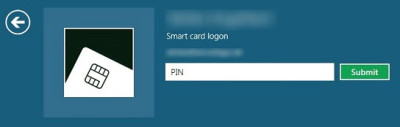
Em alguns cenários, após a instalação ou atualização para Windows 7 ou Windows 8, a detecção Plug and Play do Smart Card pode não funcionar como esperado, e um usuário ou administrador local pode precisar encontrar e resolver problemas que impeçam a detecção Plug and Play do Smart Card no Windows de funcionar corretamente. Em tal condição, precisamos permitir logons de senha também, desativando as configurações que são obrigatórias para o logon do Smart Card. Neste tutorial vou mostrar como isso pode ser feito.
Tabela de Conteúdos
Alterar Logon de Smart Card para Logon de Senha
Atualizado: dezembro 2024.
Recomendamos que você tente usar esta nova ferramenta. Ele corrige uma ampla gama de erros do computador, bem como proteger contra coisas como perda de arquivos, malware, falhas de hardware e otimiza o seu PC para o máximo desempenho. Ele corrigiu o nosso PC mais rápido do que fazer isso manualmente:
- Etapa 1: download da ferramenta do reparo & do optimizer do PC (Windows 10, 8, 7, XP, Vista - certificado ouro de Microsoft).
- Etapa 2: Clique em Iniciar Scan para encontrar problemas no registro do Windows que possam estar causando problemas no PC.
- Clique em Reparar tudo para corrigir todos os problemas
1.
Primeiro de tudo, faça login no Windows in
Modo de segurança
isso pode ser alcançado pressionando a tecla F8 enquanto o computador está inicializando.
2.
Das opções disponíveis, escolha
Modo seguro com rede
e bateu
Enter
. Em seguida, faça login no computador usando credenciais administrativas.
3.
Imprensa
Windows Key + R
combinação, tipo
Regedt32.exe(Alaska)
no
Run
e pressione Enter para abrir a caixa de diálogo
Editor do Registro
…Arkansas.
4.
Navegue até a seguinte chave:
HKEY_LOCAL_MACHINESoftwareMicrosoftWindowsCurrentVersionPoliciesSystem
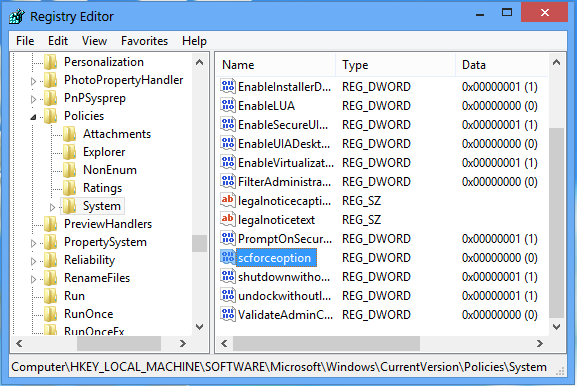
5.
No painel direito deste local, você encontrará uma Palavra de Deus chamada
. Uma vez que o seu computador permite apenas o logon do Smart Card, a palavra-chave mostra o
Dados de valor
é igual a
1
…Arkansas.
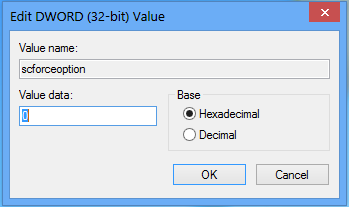
Agora entrada
0
em vez de 1 e clique em
OK
. Fazendo isso, você agora terá configurado seu computador para permitir o logon por senha.
Reinicie seu computador e faça login usando sua senha.
Observe que essas configurações serão redefinidas de volta para a configuração padrão que é Valor ‘1’, após 90 minutos, quando a próxima atualização da Política de grupo ocorrer. Portanto, você tem uma janela de 90 minutos para solucionar seu problema com o Cartão Smart Card. Após esse período, você ou seus usuários não poderão fazer login usando suas senhas. Eles terão que usar seus Cartões Smart Card. Esta é uma medida de segurança para garantir que os usuários usem seus Cartões Smart Card somente. Você pode visitar o TechNet, se precisar de ajuda na solução de problemas de Smart Card.
RECOMENDADO: Clique aqui para solucionar erros do Windows e otimizar o desempenho do sistema
O autor, Caua, adora usar seus talentos aprendidos para escrever software como um hobby. Ele também gosta de brincar com o Photoshop e é um apaixonado por Windows, Software, Gadgets & Tech. Lee estudou Visual Basic, C+++ e Networking.
